Aktualisiert December 2025 : Beenden Sie diese Fehlermeldungen und beschleunigen Sie Ihr Computersystem mit unserem Optimierungstool. Laden Sie es über diesen Link hier herunter.
- Laden Sie das Reparaturprogramm hier herunter und installieren Sie es.
- Lassen Sie es Ihren Computer scannen.
- Das Tool wird dann Ihren Computer reparieren.
Wenn Sie eine Setup-Datei ausführen, um ein Programm auf Ihrem Windows-Computer zu installieren, und Sie eine Meldung erhalten – Dieses Installationspaket konnte nicht geöffnet werden, wenden Sie sich an den Anwendungshersteller, um zu überprüfen, ob es sich um ein gültiges Windows Installer-Paket handelt, dann kann Ihnen dieser Beitrag möglicherweise helfen.
Dieses Installationspaket konnte nicht geöffnet werden
Wir empfehlen die Verwendung dieses Tools bei verschiedenen PC-Problemen.
Dieses Tool behebt häufige Computerfehler, schützt Sie vor Dateiverlust, Malware, Hardwareausfällen und optimiert Ihren PC für maximale Leistung. Beheben Sie PC-Probleme schnell und verhindern Sie, dass andere mit dieser Software arbeiten:
- Download dieses PC-Reparatur-Tool .
- Klicken Sie auf Scan starten, um Windows-Probleme zu finden, die PC-Probleme verursachen könnten.
- Klicken Sie auf Alle reparieren, um alle Probleme zu beheben.
.

Wenn Sie eine Nachricht erhalten, dass dieses Installationspaket nicht geöffnet werden konnte, hier sind einige Dinge, die Sie tun können:
1] Überprüfen Sie, ob die Setup-Datei für Ihre Windows-Version bestimmt ist – 32-Bit oder 64-Bit
.
2] Vielleicht wurde der Download unterbrochen oder beschädigt. Leere deinen Browser-Cache und lade das setup erneut herunter und sieh zu, dass es funktioniert.
3] Klicken Sie mit der rechten Maustaste auf die.exe-Datei, wählen Sie Properties und klicken Sie dann auf die Schaltfläche Unblock – wenn die Datei gesperrt wurde, wird die Datei entsperrt.
4] Deaktiviere deine Sicherheitssoftware vorübergehend und schaue, ob das hilft. Denken Sie jedoch daran, dass Ihr Computer ungeschützt ist, und wenn das Setup Malware enthält, ist Ihr Computer verwundbar. Tun Sie dies also nur, wenn Sie dem heruntergeladenen Paket voll und ganz vertrauen.
5] Wenn du die Setup-Datei in einem Netzwerk gespeichert hast, wirst du vielleicht diese Meldung sehen. Speichern Sie es auf Ihrem lokalen Computer und führen Sie es aus, um zu sehen, ob es funktioniert.
6] Möglicherweise sind Administratorrechte erforderlich. Melden Sie sich also entweder bei einem Administrator-Konto an oder erstellen Sie ein neues Administrator-Konto, melden Sie sich bei dem Administrator-Konto an und führen Sie dann das Installationspaket aus.
7] Führen Sie Windows Update aus, um sicherzustellen, dass Sie die neueste Version von Windows Installer ausführen. Oder dann, vielleicht wurde Ihre Windows Installer-Datei beschädigt. Führen Sie die Systemdateiprüfung durch und starten Sie den Computer neu, sobald der Scan abgeschlossen ist. Bei Bedarf können Sie hier die neueste Version des Windows Installers von Microsoft herunterladen.
8] Sie können auch die Neuregistrierung der Windows Installer-Engine in Betracht ziehen. Öffnen Sie dazu die Eingabeaufforderung, geben Sie Folgendes ein und drücken Sie die Eingabetaste:
msiexec /unregister
Um es nun erneut zu registrieren, geben Sie Folgendes ein und drücken Sie die Eingabetaste.
msiexec /regserver
9] Führen Sie services.msc aus, um den Services Manager zu öffnen und den Status des Windows Installer Service oder msiexec.exe Prozesses zu überprüfen. Sein Startstil sollte standardmäßig auf Manual eingestellt sein.
Windows Installer Service Fügt Anwendungen hinzu, ändert sie und entfernt sie, die als Windows Installer (*.msi, *.msp) Paket bereitgestellt werden. Wenn dieser Dienst deaktiviert ist, werden alle Dienste, die explizit von ihm abhängen, nicht gestartet.
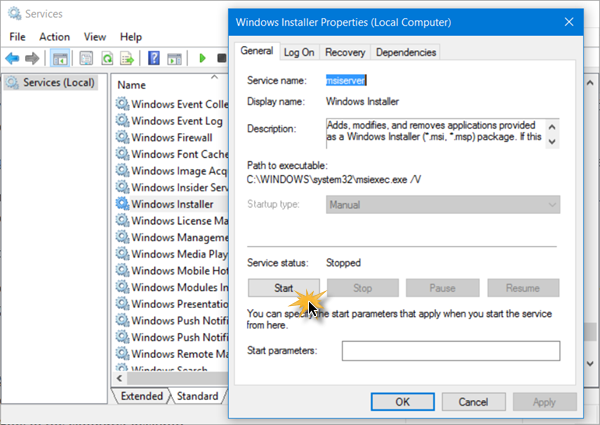
Doppelklicken Sie auf Windows Installer, um das Feld Properties zu öffnen, und klicken Sie dann auf die Schaltfläche Start, um den Dienst zu starten. Klicken Sie auf die Schaltfläche Start. Führen Sie nun das Setup aus und sehen Sie, ob das hilft. Sehen Sie sich diesen Beitrag an, wenn auf den Windows Installer Service nicht zugegriffen werden kann, und diesen, wenn Sie Windows erhalten, könnte er in einer nicht unterstützten Verzeichnisnachricht installiert sein.
Lassen Sie uns wissen, ob etwas für Sie funktioniert hat oder ob Sie andere Vorschläge haben.
EMPFOHLEN: Klicken Sie hier, um Windows-Fehler zu beheben und die Systemleistung zu optimieren
